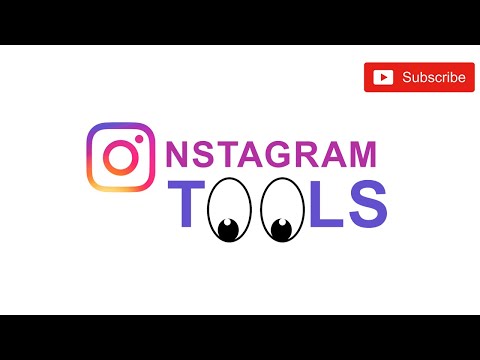Nëse doni të minimizoni YouTube dhe të vazhdoni të dëgjoni zërin, mund t'ju duhet të paguani për një llogari YouTube Premium. Ka disa zgjidhje nëse nuk doni të paguani një tarifë mujore, përfshirë disa që nuk kërkojnë shkarkime. Ky wikiHow do t'ju tregojë se si të minimizoni videot e YouTube në kompjuterin, telefonin ose tabletin tuaj pa ndërprerë riprodhimin.
Hapa
Metoda 1 nga 3: Përdorimi i Firefox në një telefon ose tabletë

Hapi 1. Hapni Firefox
Kjo metodë funksionon për telefonat/tabletët iPhone, iPad dhe Android. Nëse nuk keni shfletuesin e internetit Firefox, mund ta shkarkoni falas nga Dyqan Lojërash (Android) ose Dyqani i Aplikacioneve (iOS).

Hapi 2. Shkoni te
Ju do të duhet të përdorni shfletuesin tuaj të internetit në vend të aplikacionit YouTube.

Hapi 3. Shkoni te dhe prekni videon që dëshironi të luani
Videoja do të fillojë të luhet.

Hapi 4. Prekni menunë me tre pika në këndin e sipërm të djathtë
Një menu do të zgjerohet.

Hapi 5. Prekni Request Desktop Site
Kjo ringarkon faqen sikur ta shikoni në një kompjuter.

Hapi 6. Prekni videon për ta luajtur përsëri

Hapi 7. Prekni butonin e shtëpisë
Videoja juaj në YouTube do të jetë në sfond, por do të luhet akoma.
Metoda 2 nga 3: Minimizimi i YouTube në Android Oreo

Hapi 1. Ndizni Picture-in-picture (PiP)
PiP ju lejon të vazhdoni të shikoni video në YouTube edhe pasi të keni minimizuar aplikacionin. Nëse nuk jeni pajtimtar në YouTube Premium, do të shihni reklama në video.
- Shkoni te Cilësimet > Aplikacionet & Njoftimet (ose Aplikacionet) > Të avancuara (ose ⋮) > Qasje e veçantë > Foto-në-foto.
- Prekni YouTube.
- Trokit për të ndezur çelësin pranë "Lejo lejen".

Hapi 2. Hapni YouTube
Kjo duket si një ikonë e bardhë e lojës në një sfond të kuq. Do ta gjeni në faqen tuaj kryesore, në sirtarin e aplikacioneve, ose duke kërkuar.

Hapi 3. Shkoni te dhe prekni një video
Videoja duhet të fillojë të luhet.

Hapi 4. Prekni butonin Home
Ky është zakonisht butoni në mes të shiritit të navigimit. Videoja në YouTube do të tkurret në anën e ekranit tuaj, por do të vazhdojë të luajë.
Tërhiqeni PiP në fund të ekranit për të ndaluar riprodhimin
Metoda 3 nga 3: Përdorimi i një shtese Chrome në një kompjuter

Hapi 1. Shkoni te https://chrome.google.com/webstore në Google Chrome
Do të instaloni një shtesë që do të lejojë që videot e YouTube të mbulojnë shfletuesin tuaj në mënyrë që të mund ta shikoni videon pa qenë në skedën YouTube.

Hapi 2. Kërko “Floating for YouTube
Do të gjeni shiritin e kërkimit në të majtë të shfletuesit.

Hapi 3. Klikoni Shto në Chrome pranë rezultatit të parë
Aplikacioni quhet "Floating for YouTube Extension" i ofruar nga Deanzel.
- Do të shfaqet një paralajmërim se shtesa do të ketë qasje në informacionin tuaj të shfletimit. Kliko Shto shtesën për të vazhduar.
- Një dritare do të shfaqet kur procesi i instalimit të përfundojë, por para se të përdorni shtesën, duhet të instaloni aplikacionin.

Hapi 4. Shkoni te faqja e dyqanit të aplikacioneve Floating for YouTube
Ky aplikacion do të mundësojë që shtesa të funksionojë.

Hapi 5. Klikoni Shto në Chrome
Do të ridrejtoheni në faqen tuaj të Aplikacioneve pasi të instalohet.

Hapi 6. Hapni videon në YouTube që dëshironi të luani

Hapi 7. Klikoni ikonën e zgjerimit Floating for YouTube
Do ta shihni këtë në këndin e sipërm të djathtë të dritares së shfletuesit Chrome. Ikona e aplikacionit duket si një kunj i bardhë në një sfond të kuq. Videoja pastaj do të shfaqet në një dritare të vogël në pjesën e sipërme të majtë të ekranit tuaj dhe do të qëndrojë atje ndërsa ndërroni skedat.